TGD-online APEX
Alle Informationen rund um die Vorbereitung, Durchführung und Nachbereitung der Betriebserhebung
Faqs
Wie gebe ich eine Betriebserhebung in der TGD App ein?
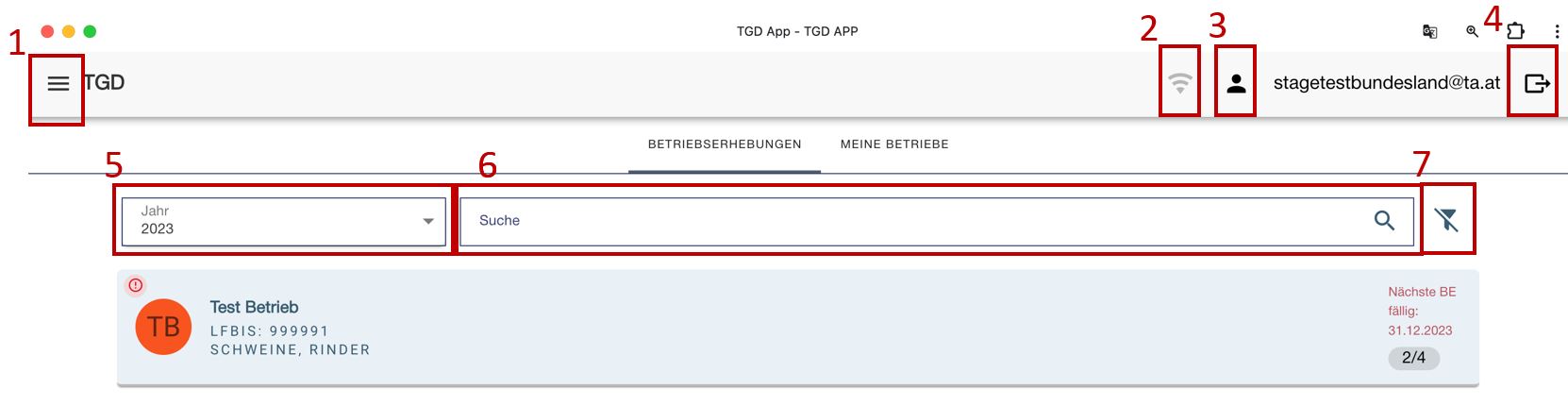
Maske "Betriebserhebungen"
Sie können nun über den Menüpunkt „TGD App – BE Wizzard“ Ihre Betriebe einsehen.
Nun zur Erklärung der Maske „Betriebserhebungen“.
- Menü Icon – hier können Sie das Seitenmenü öffnen
- Zeigt Ihnen an, ob Sie online oder offline sind
- Hinter dem Profil Zeichen können Sie zwischen den von Ihnen betreuten Betrieben und jenen Betrieben wechseln, wo Sie für einen anderen Betreuungstierarzt tätig sind.
- Logout Button
- Hier kann zwischen den eingebbaren Jahren gewechselt werden
- Suchfeld – hier können Sie nach Namen oder LFBIS Nummer des Betriebs suchen
- Erweiterte Suche / Filter – hier können Sie nach anderen Parametern suchen
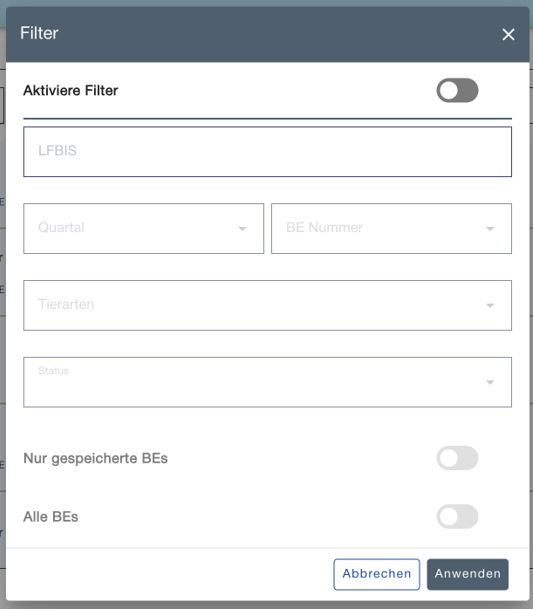
Durch Klick auf einen Betrieb wird die Betriebserhebung gestartet. Folgen Sie nun den einzelnen Schritten.
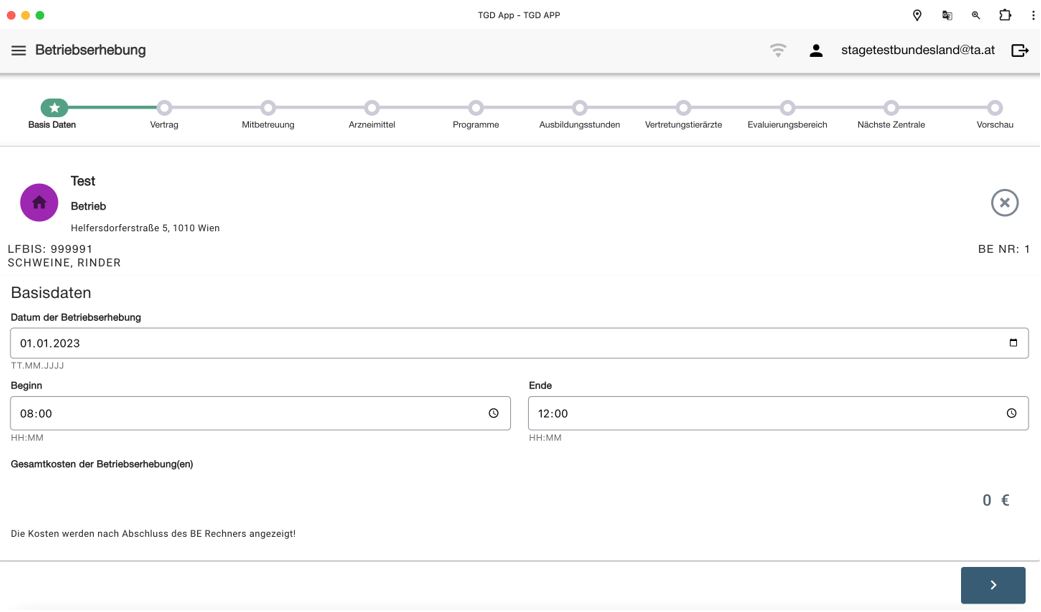
1. Maske "Basis Daten"
Maske „Basis Daten": Geben Sie das Datum und die Uhrzeit der Betriebserhebung ein. Es wird standardmäßig das heutige Datum genommen, um Ihnen einen Klick bei der Vorort-Eingabe zu sparen. Mit Klick auf den Pfeil rechts unten, wechseln Sie auf die nächste Maske.
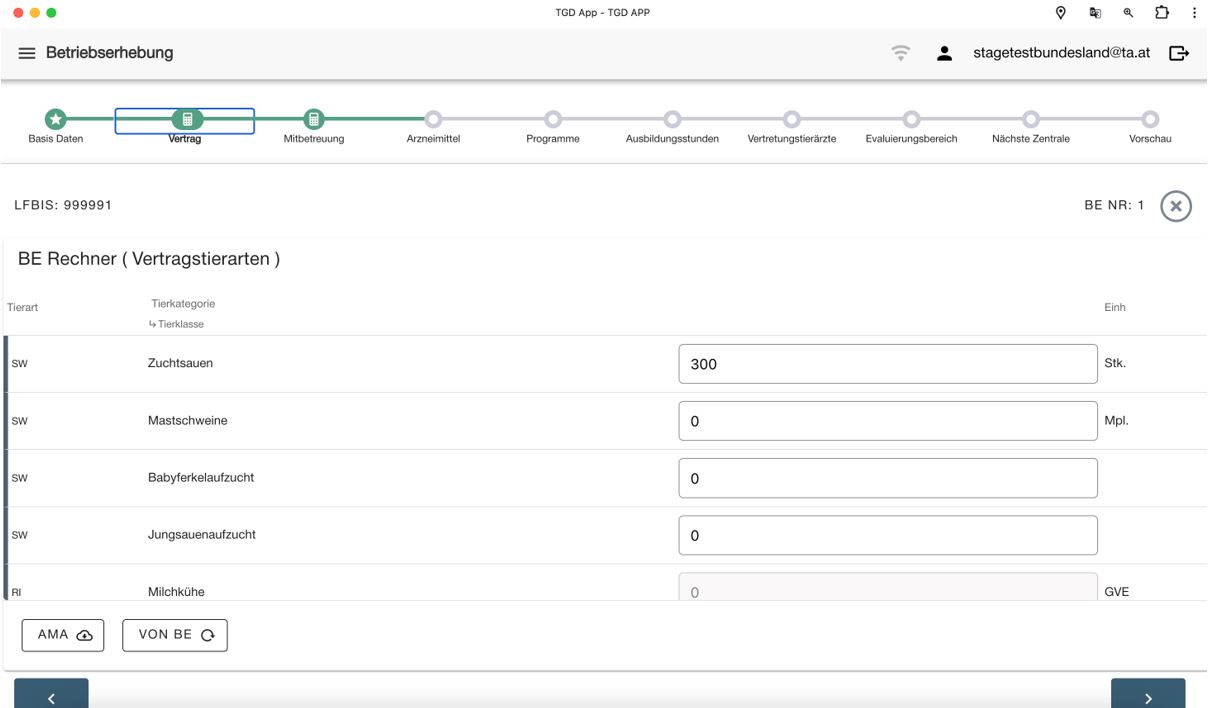
2. Maske Vertrag
Maske BE Rechner „Vertragstierarten“: Geben Sie nun die Tierzahlen entsprechend ein.
Wichtig ist:
a.) Ist die Anzahl bzw. sind die GVE der Tierkategorie unter einer Mitbetreut Grenze, werden hierfür keine Kosten ermittelt.
b.) Bei Rindern sind alle GVE in einer Kategorie zusammenzufassen
c.) Sie können die Daten wieder aus der letzten BE oder von der AMA übernehmen (Achtung: Laut Verordnung bekommen wir die Daten von AMA mit Stichtag 1.4. des Vorjahres; Diese können jedoch zwischen Betreuungstierarzt und Tierhalter vereinbart werden.)
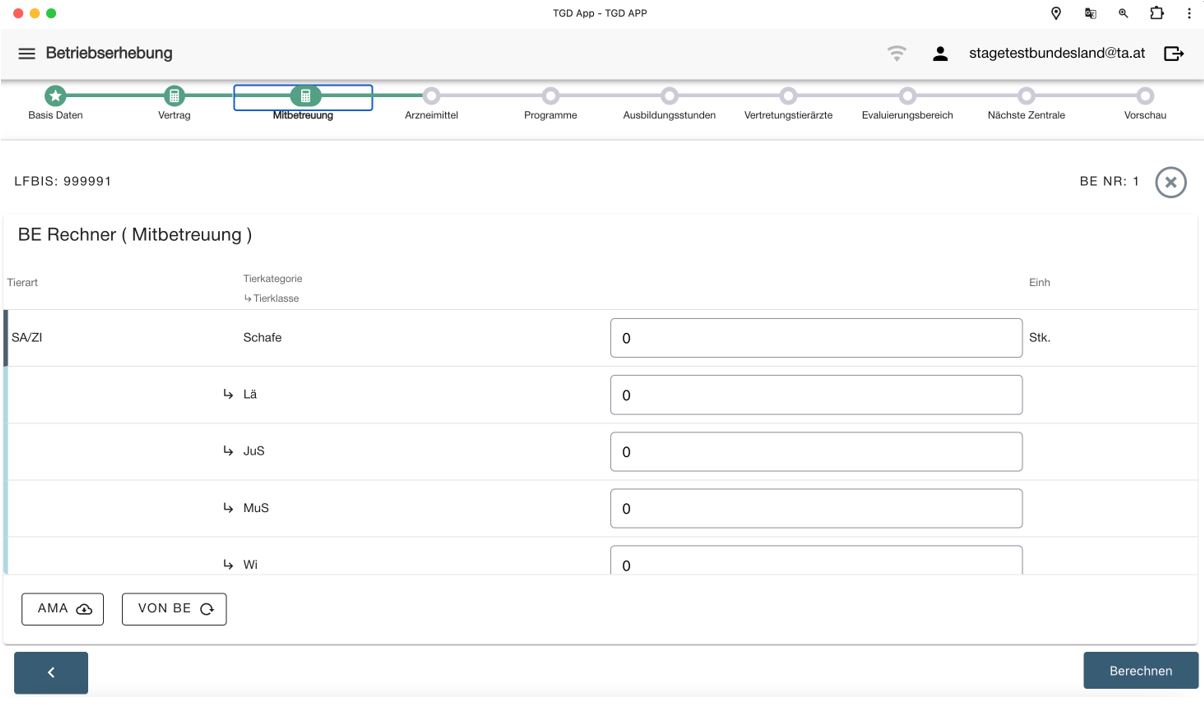
3. Maske "Mitbetreuung"
Maske "BE Rechner (Mitbetreuung)": Hier können die mitbetreuten Tiere eingetragen werden. Achtung: Sobald eine Tierart über der Mitbetreutgrenze liegt, muss sie im Betreuungsvertrag angeführt sein.
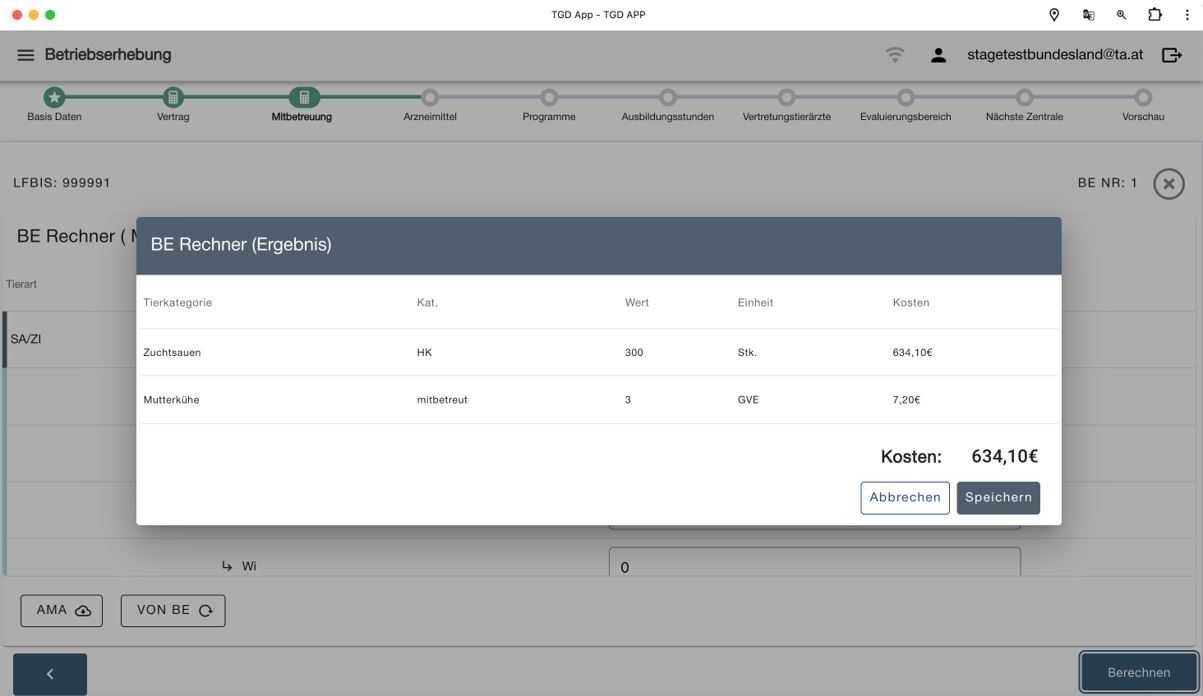
Durch Klick des Buttons Berechnen wird die Höhe der BE Gebühr ermittelt.
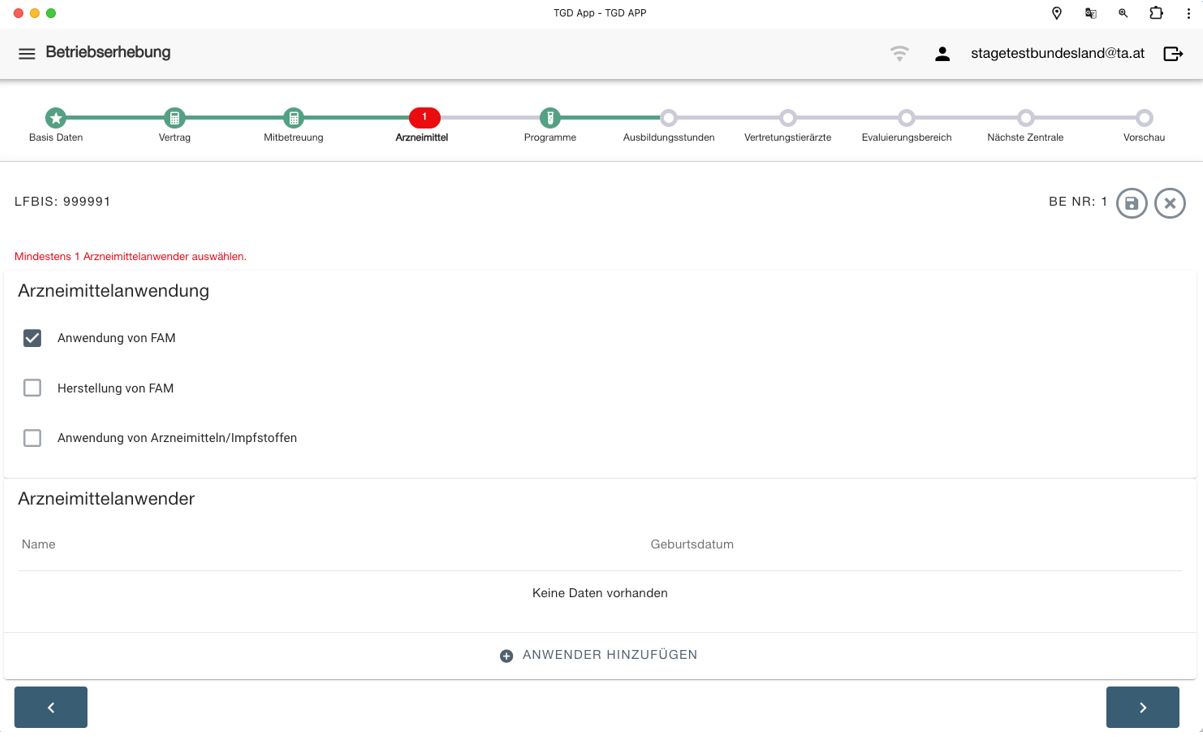
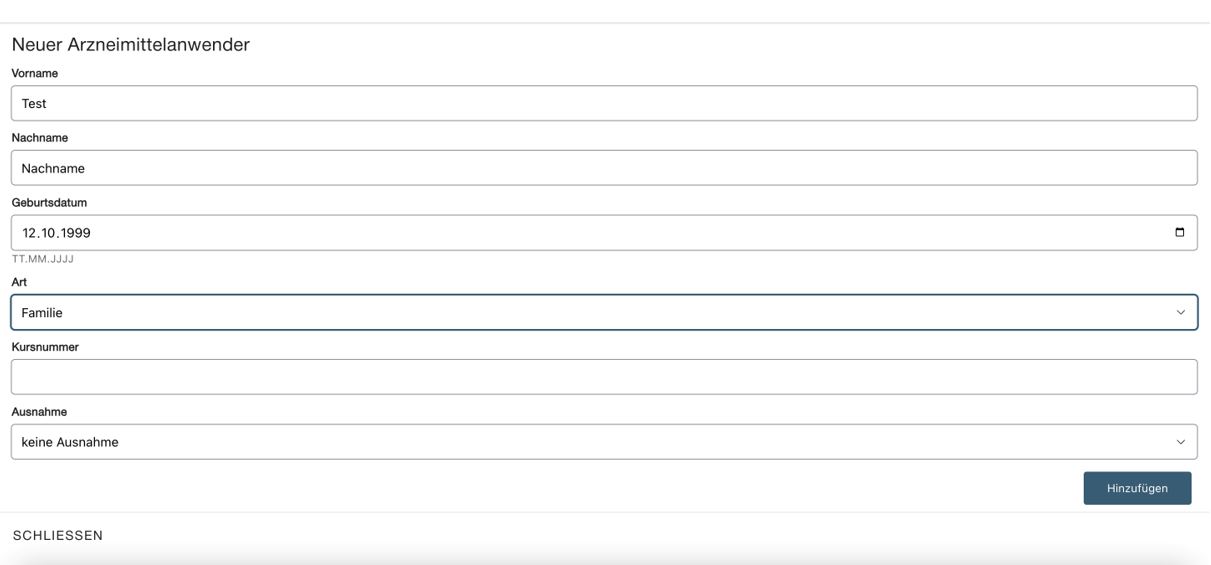
4. Maske "Arzneimittel"
Maske „Arzneimittel": Als nächstes sind die Arzneimittelanwendungen und - falls Arzneimittelanwendungen vorhanden, der Arzneimittelanwender jedoch fehlt - auch ein Arzneimittelanwender am Betrieb einzutragen.
Scrollen Sie nach unten, um den Anwender hinzufügen zu können.
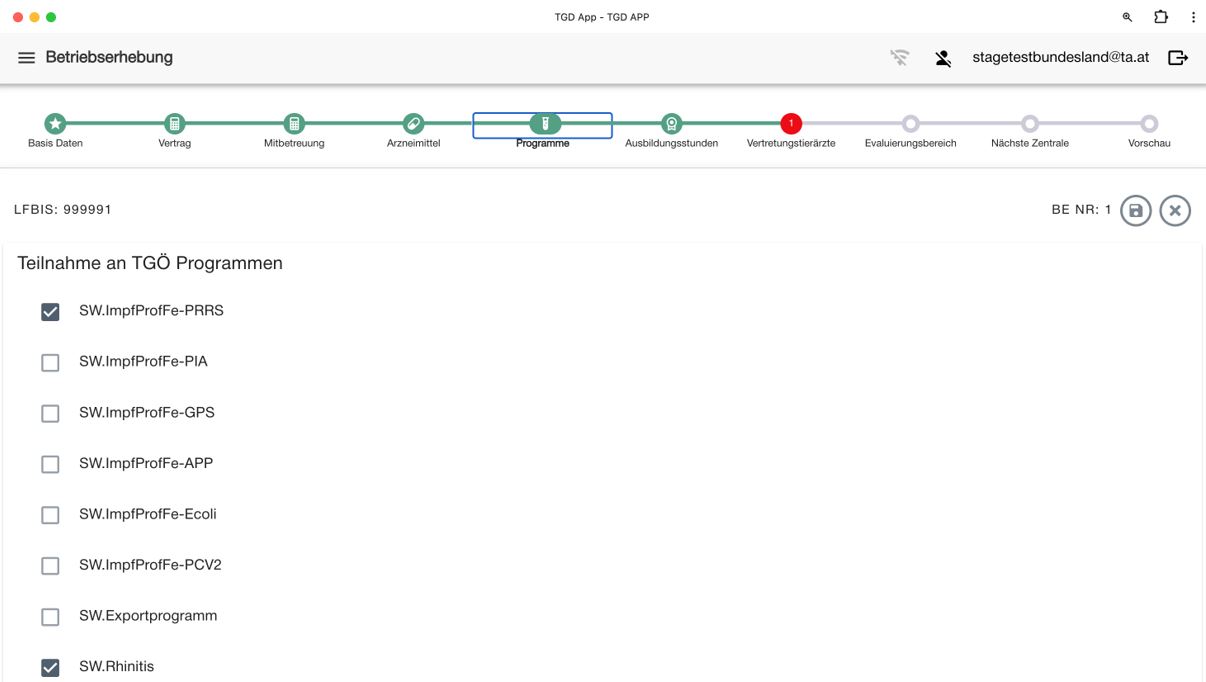
5. Maske "Programme"
Maske „Programme": Im nächsten Schritt sind die Programmteilnahmen hinzuzufügen.
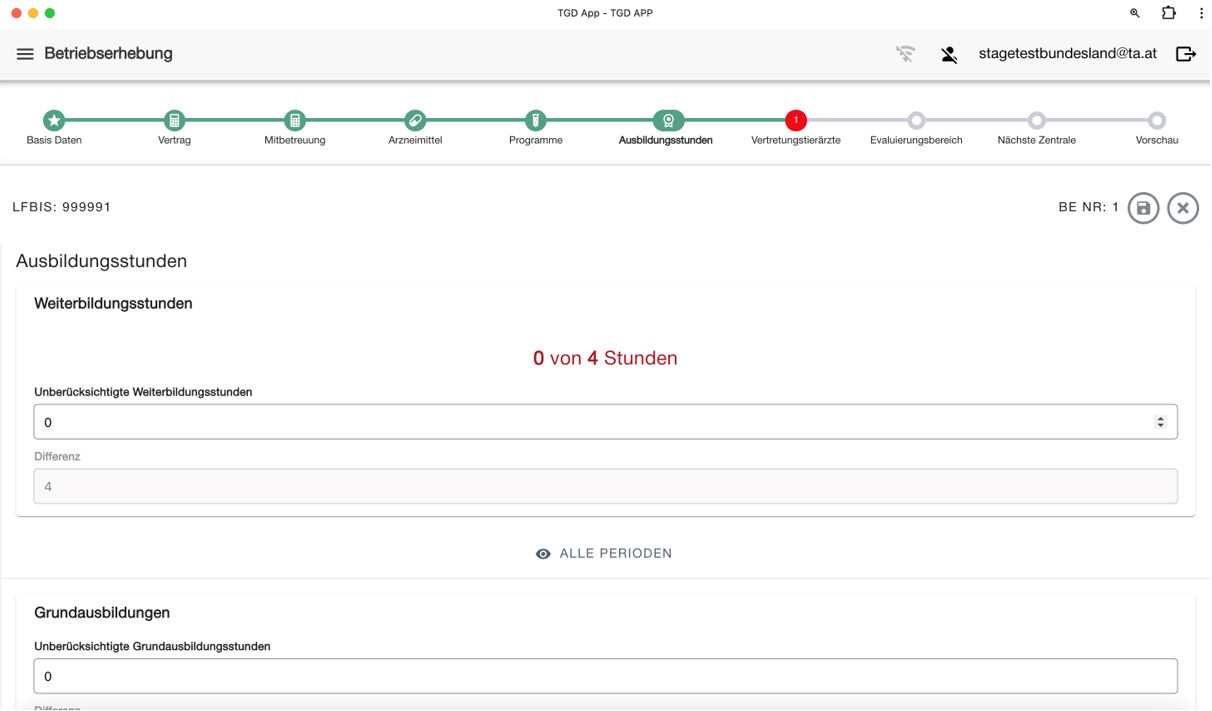
6. Maske "Ausbildungsstunden"
Maske „Ausbildungsstunden": Als nächstes ist ersichtlich, ob beim TGD in der letzten und aktuellen Periode genügend Weiterbildungsstunden vorhanden bzw. bekannt sind.
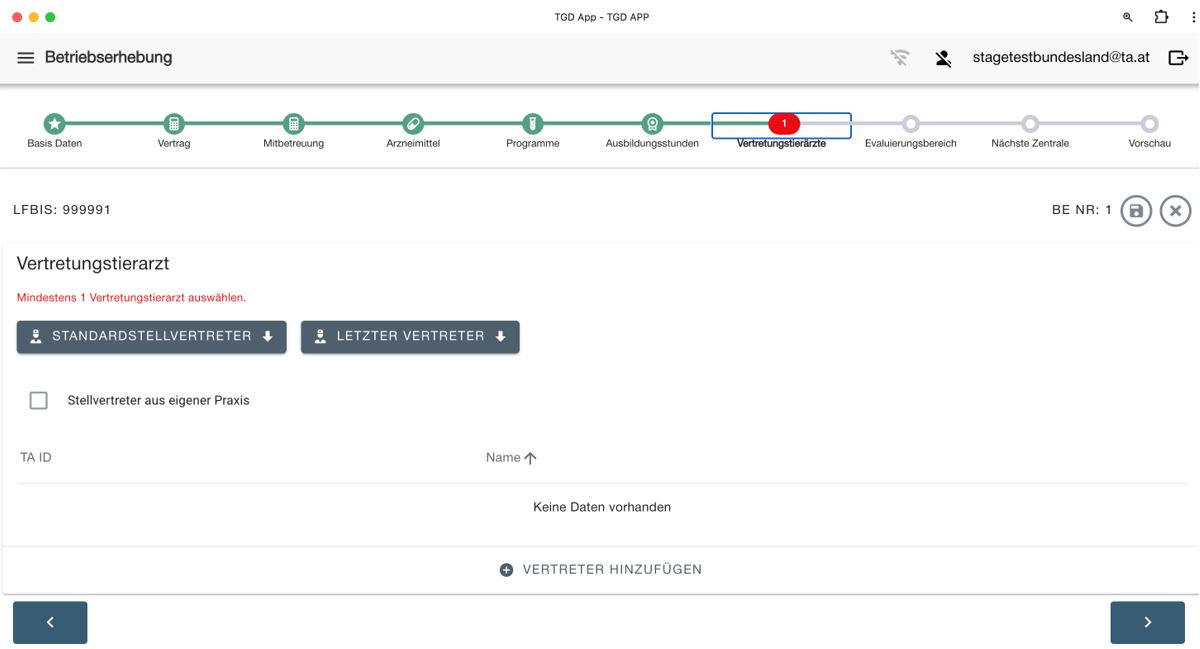
7. Maske "Vertretungstierärzte"
Maske „Vertretungstierärzte": Anschließend ist noch ein Stellvertreter in der BE zu hinterlegen.
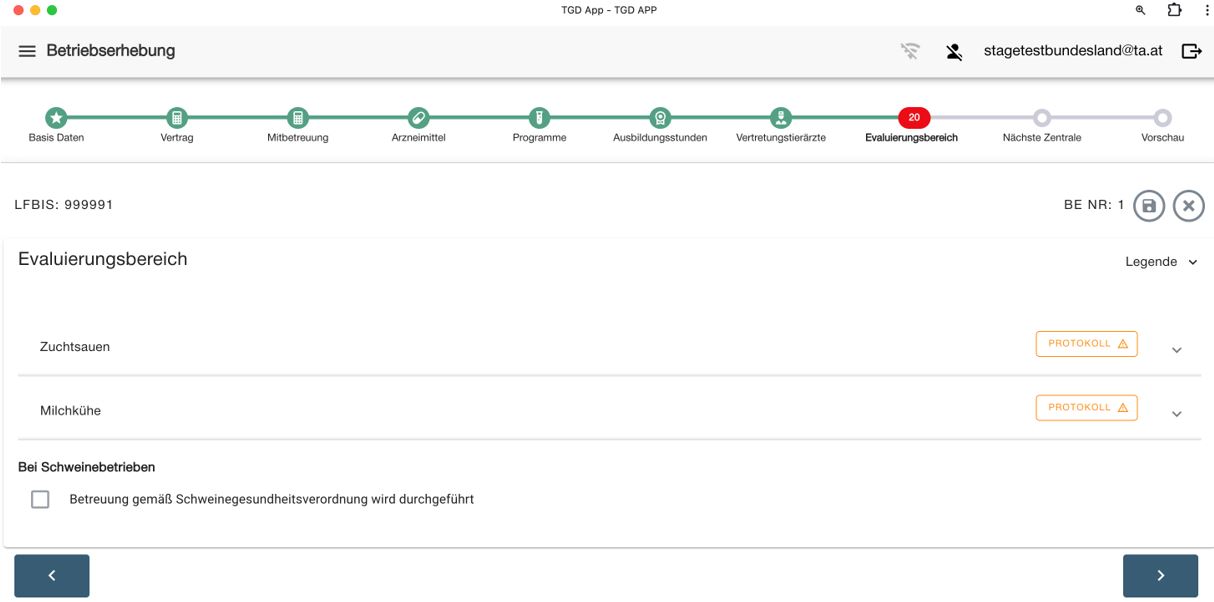
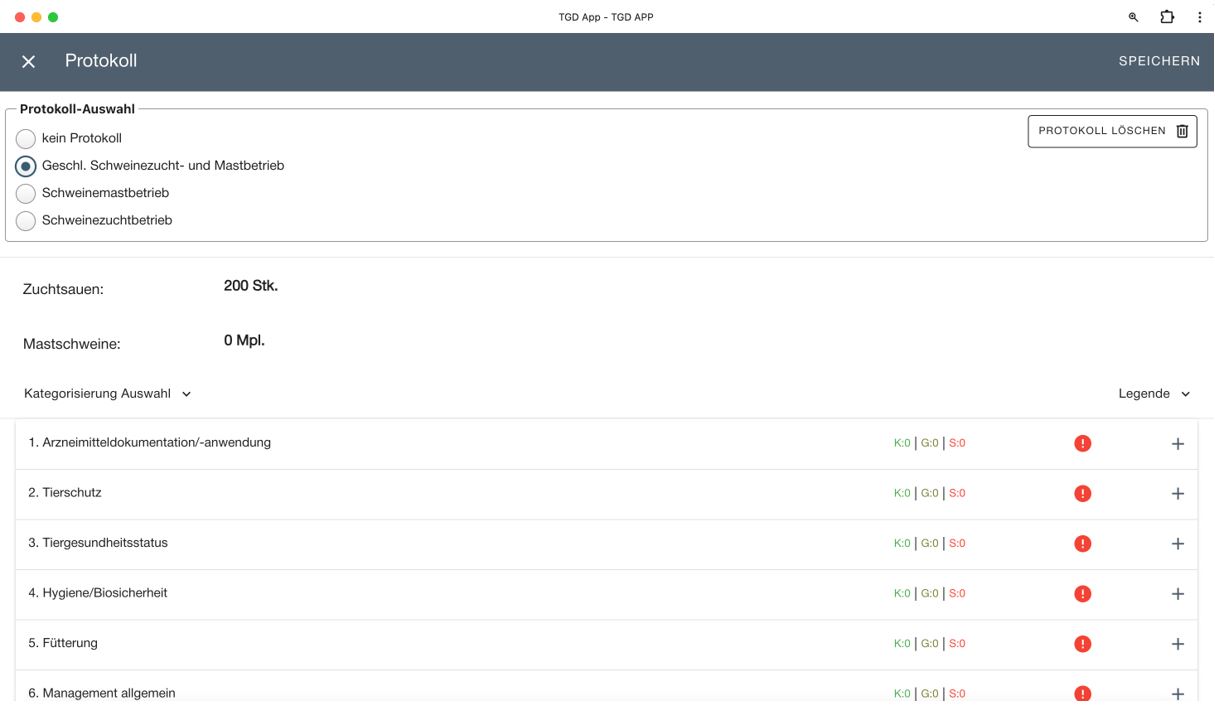
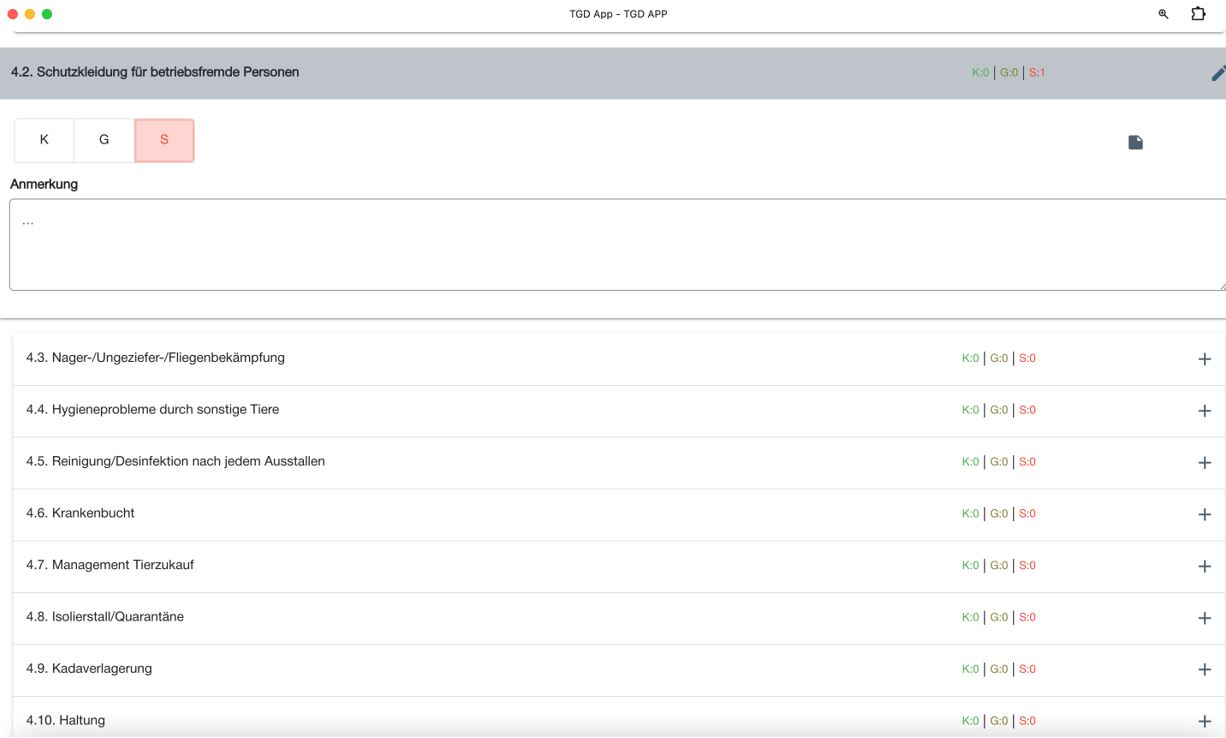
8. Maske "Evaluierungsbereich"
Maske „Evaluierungsbereich": Im nun folgenden Schritt sind die Protokolle und Deckblätter einzugeben. Tipp: Starten Sie im Protokoll mit den Mängeln, die eingetragen werden sollen. Mit Klick auf „Rest kein Mangel“ können Sie alle anderen Punkte auf „Kein Mangel“ stellen.
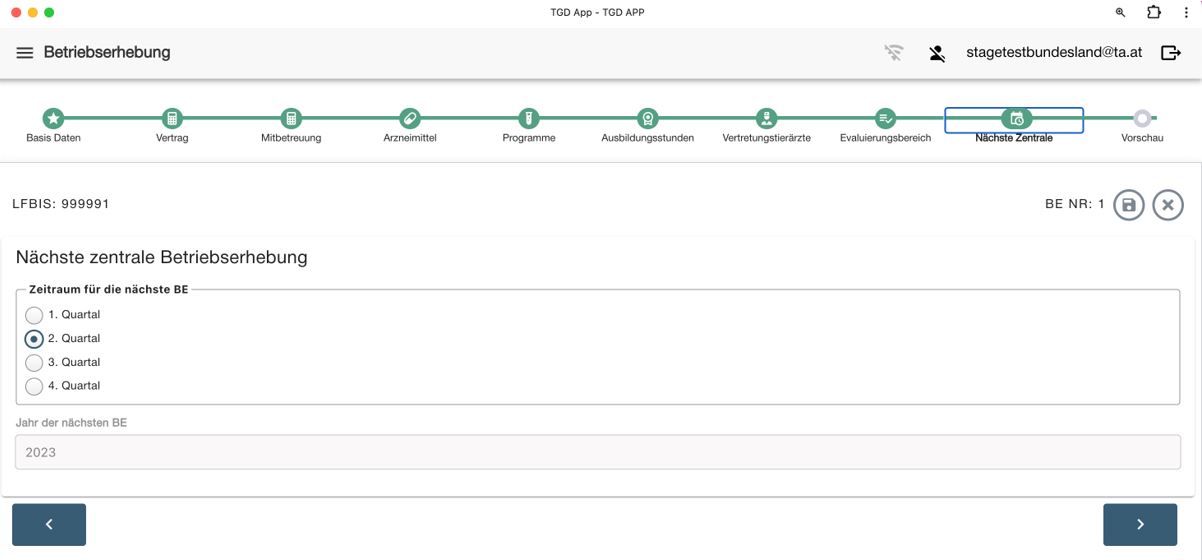
9. Maske "Nächste Zentrale"
Maske „Nächste Zentrale": Geben Sie nun das Datum der nächsten zentralen BE ein.
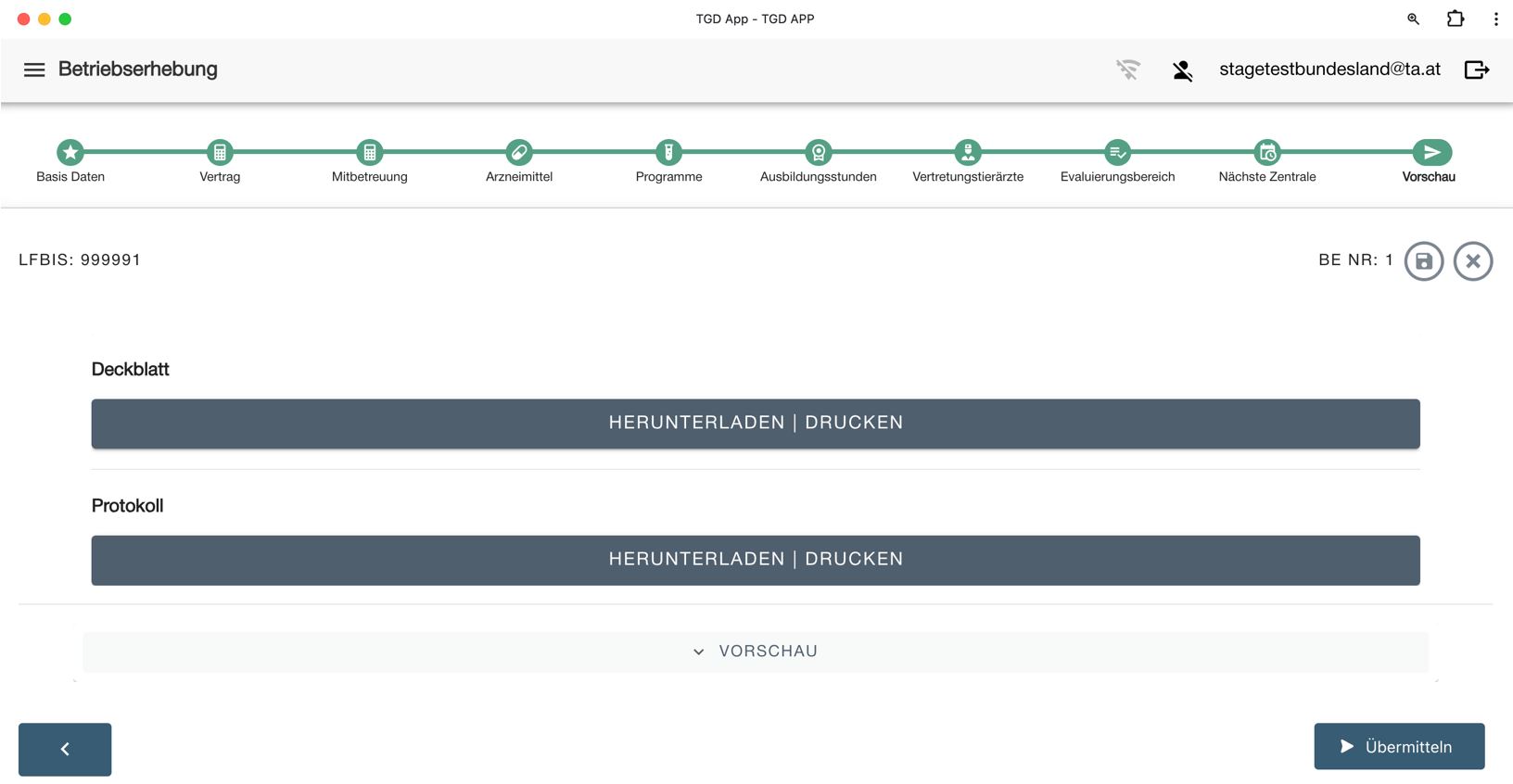
10. Maske "Vorschau"
Maske „Vorschau": Sie können nun das Deckblatt direkt in der App einsehen. Das Protokoll und das Deckblatt können Sie weiters auf ihr Endgerät herunterladen.
Mit Klick auf „Übermitteln“ wird die BE gespeichert und, sobald Sie wieder online sind, mit TGD Online synchronisiert.